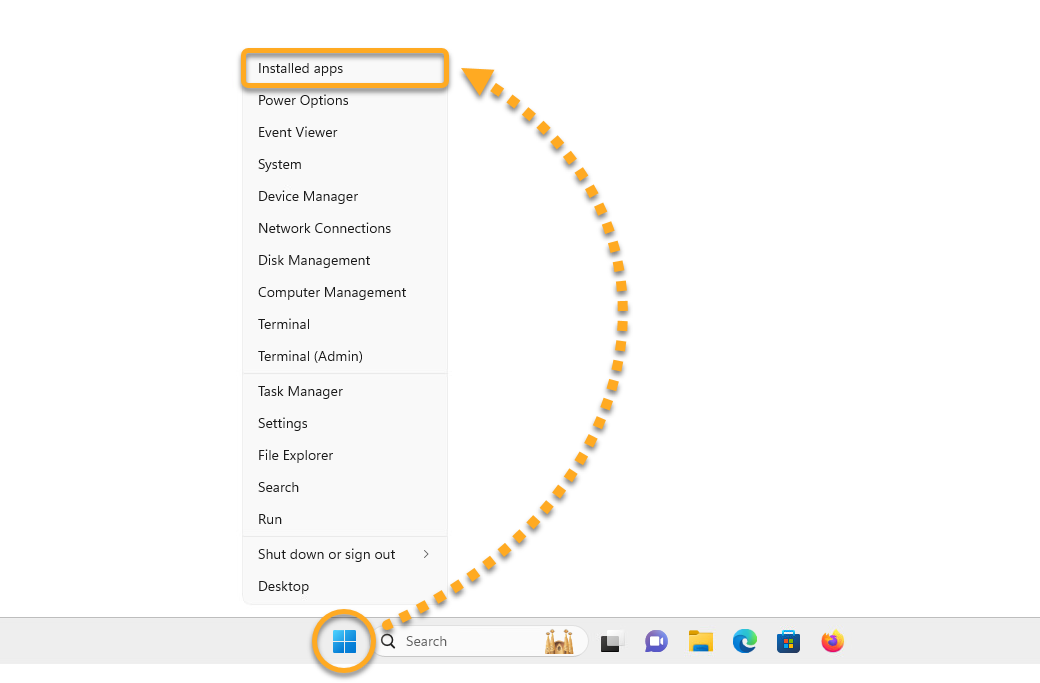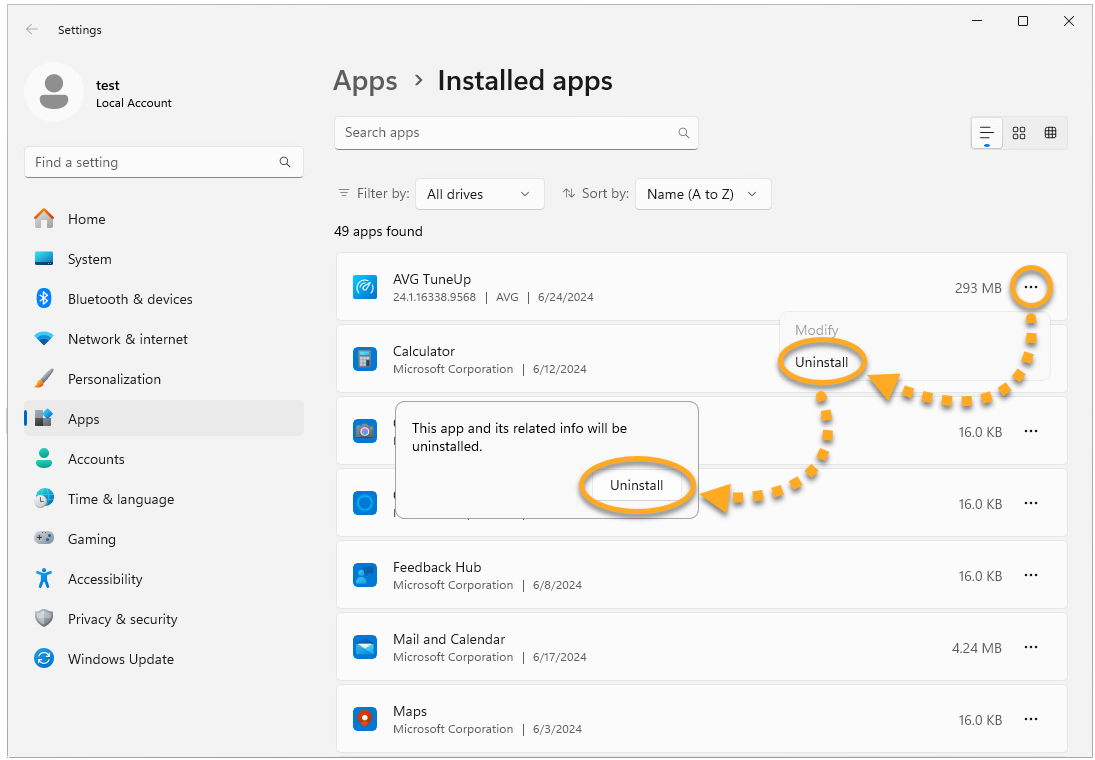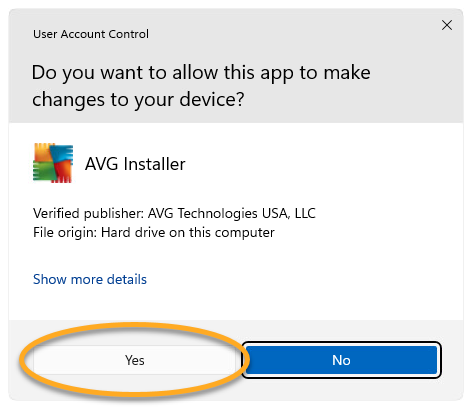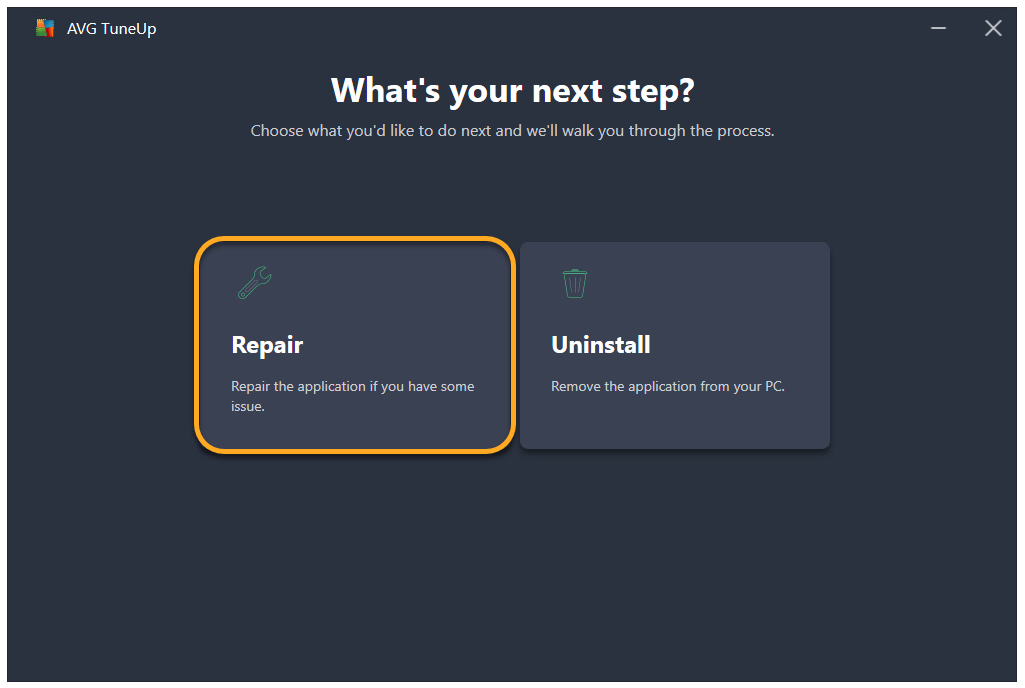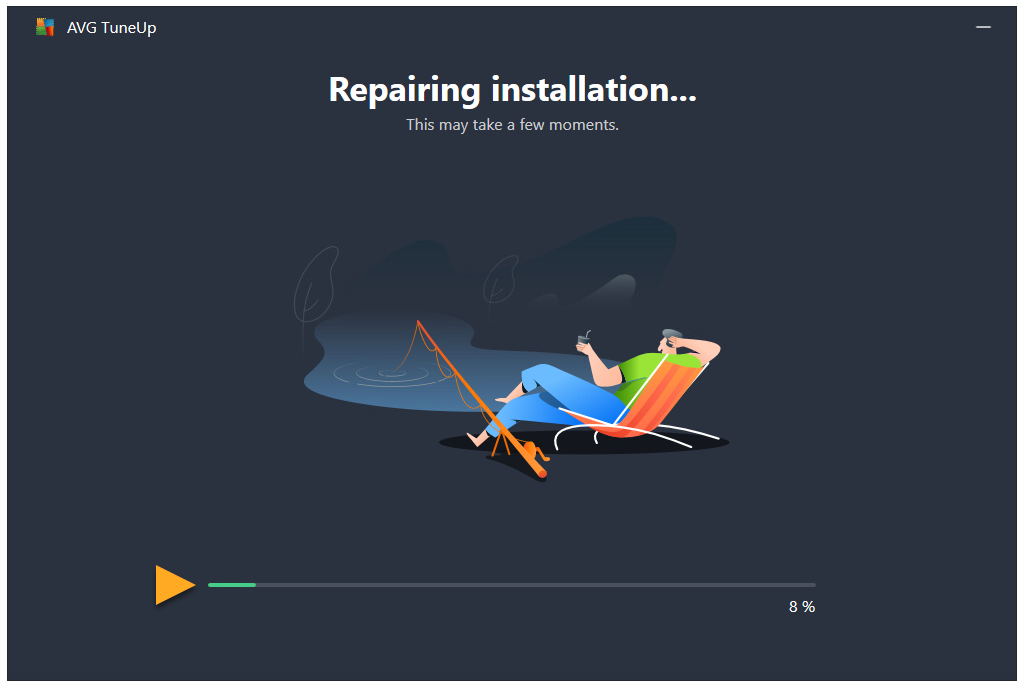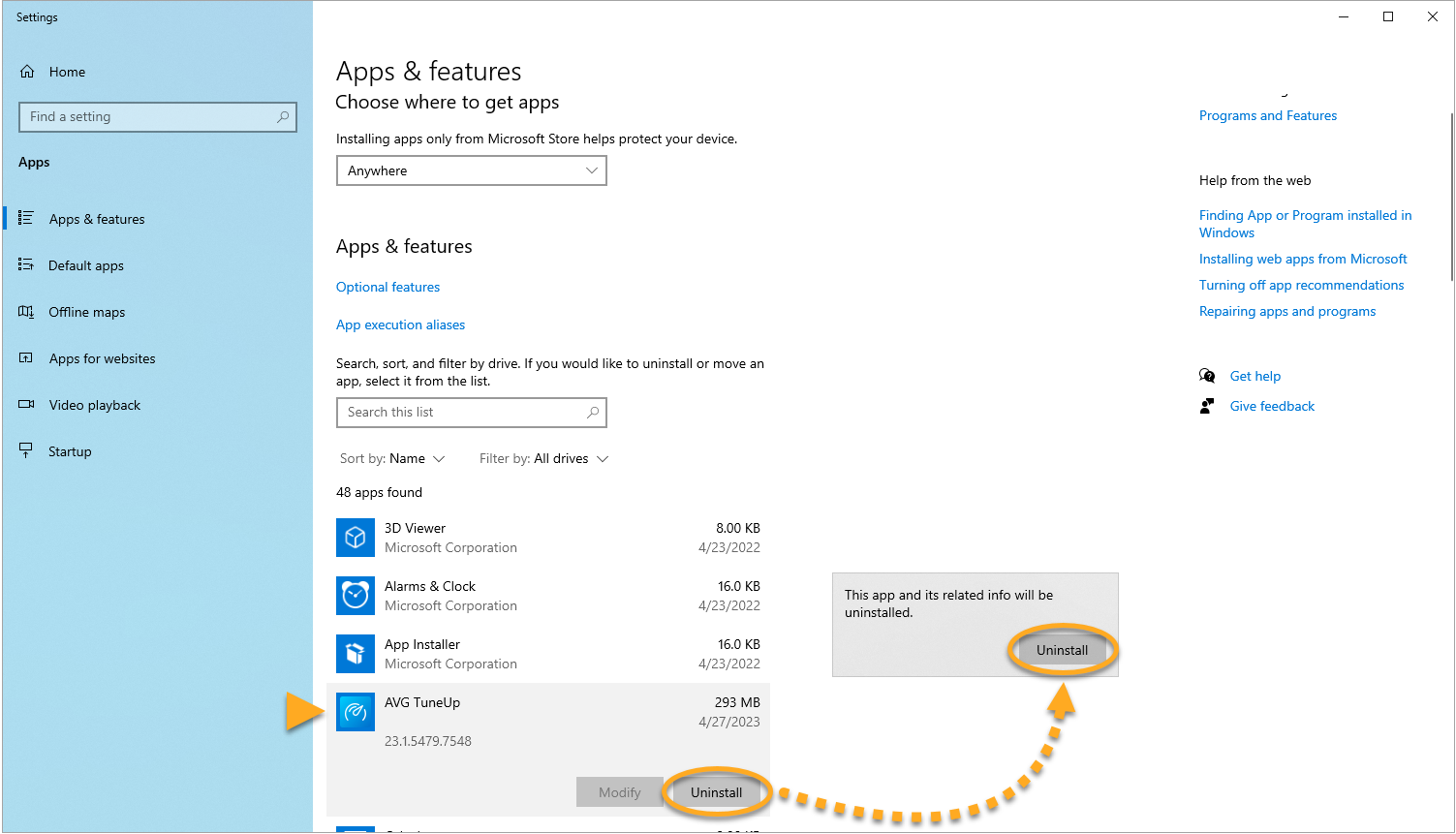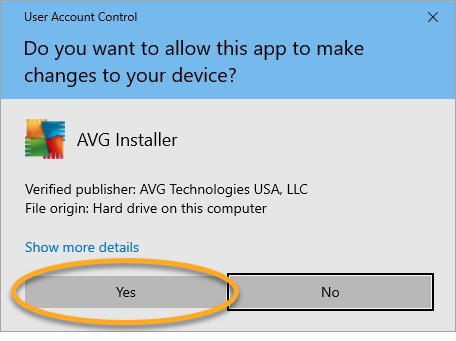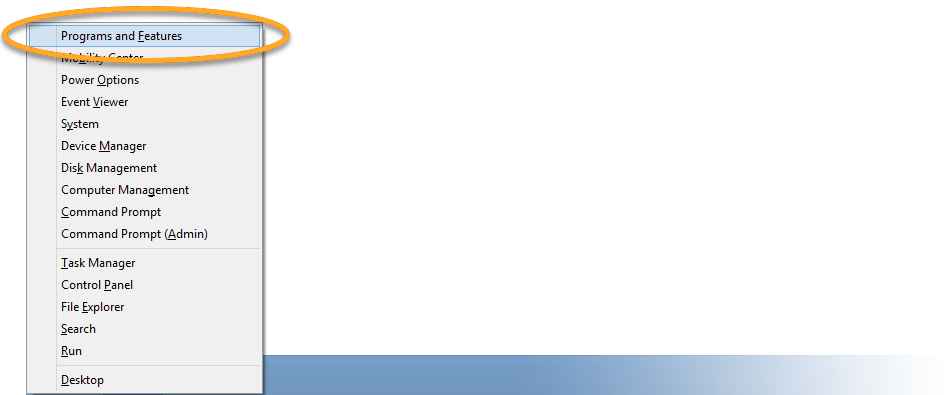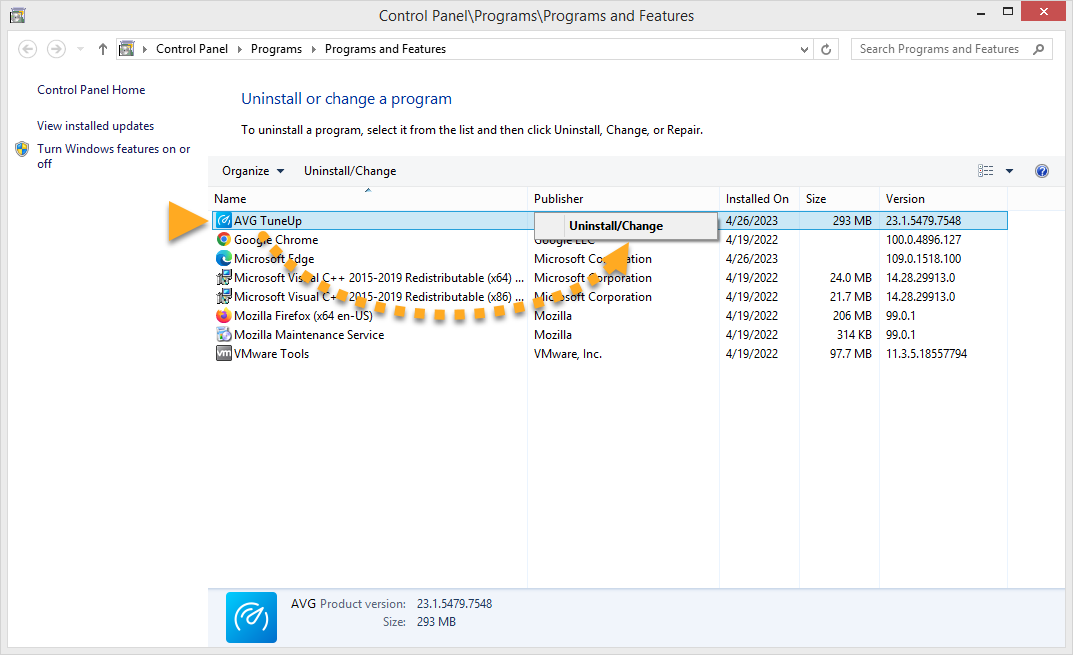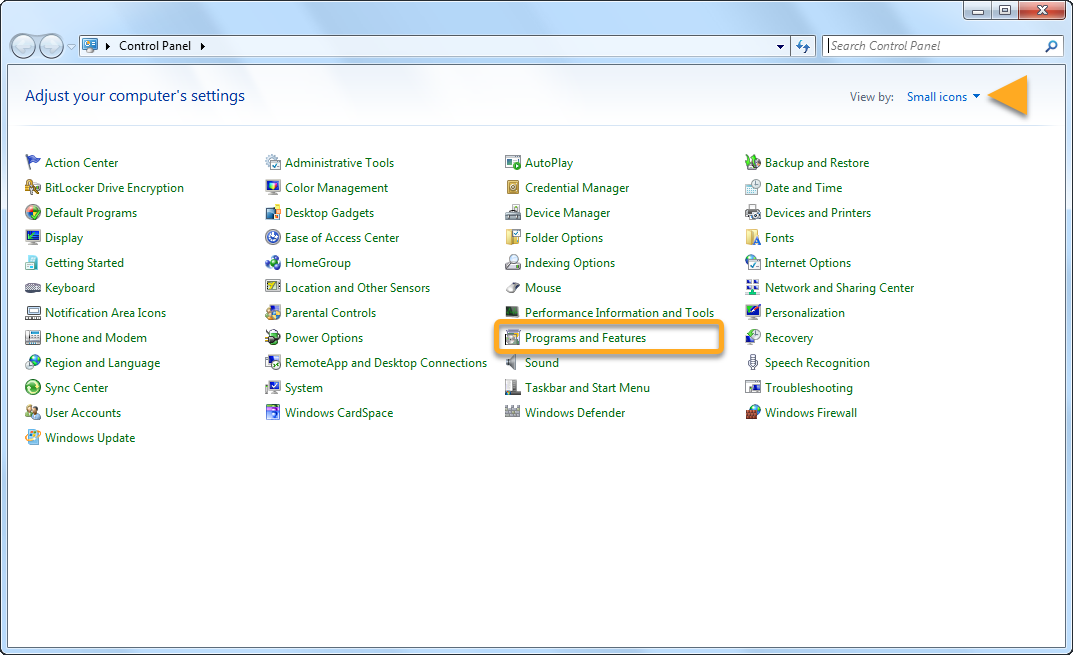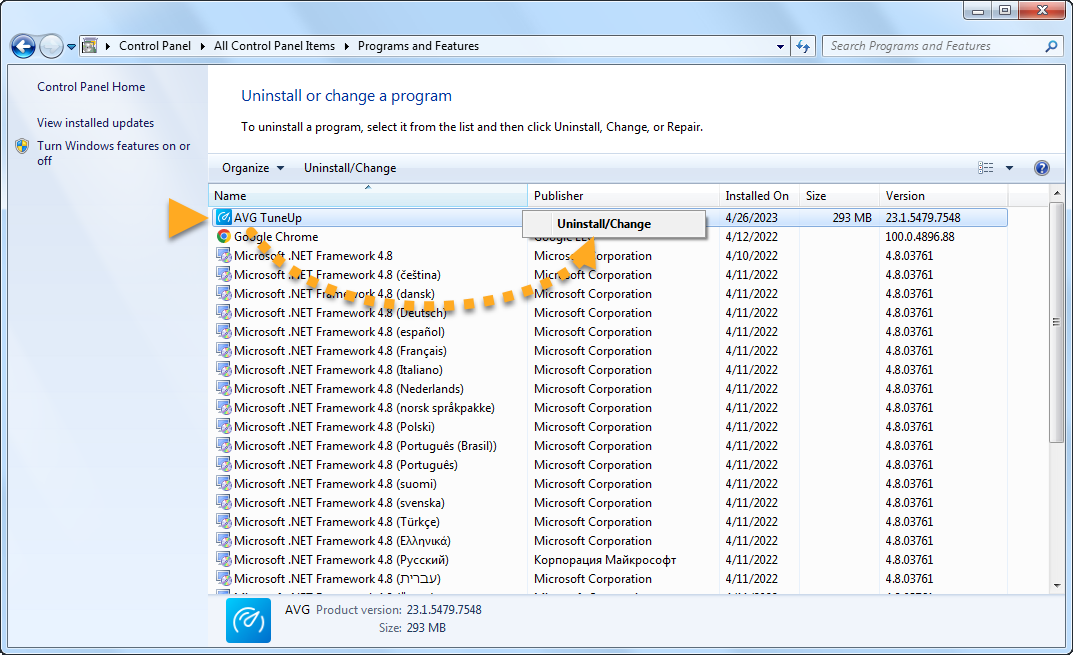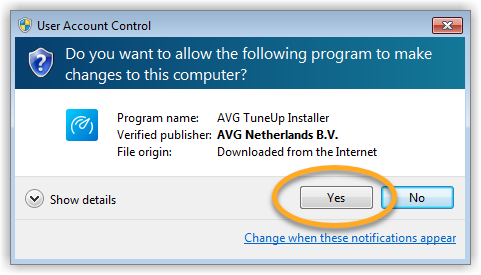Si certains composants ou fonctionnalités de l’application ne fonctionnent pas correctement dans AVG TuneUp sur PC Windows, nous vous recommandons de réparer votre installation à l’aide de la fenêtre d’installation d’AVG. La réparation de l’installation est recommandée pour résoudre les problèmes suivants rencontrés avec votre AVG TuneUp :
- Certaines fonctionnalités ne fonctionnent pas.
- Une analyse se bloque à mi-parcours.
- Une mise à jour d’application échoue.
Lorsque vous réparez AVG TuneUp, certains paramètres personnalisés peuvent retourner à leur configuration par défaut.
Instructions
- Assurez-vous qu’aucune autre application n’est en cours d’exécution sur votre PC.
- Cliquez avec le bouton droit sur l’icône
 Démarrer de Windows et sélectionnez Applications installées dans le menu qui s’affiche.
Démarrer de Windows et sélectionnez Applications installées dans le menu qui s’affiche. 
- À côté de AVG TuneUp, cliquez sur
… Options (trois points) et sélectionnez deux fois Désinstaller. 
- Cliquez sur Oui dans la boîte de dialogue de contrôle de compte utilisateur qui peut apparaître.

- Lorsque la fenêtre d’installation d’AVG s’affiche, cliquez sur Réparer.

- Patientez pendant que l’installation répare AVG TuneUp.

- Si vous y êtes invité, cliquez sur Redémarrer l’ordinateur pour immédiatement redémarrer votre PC et terminer la réparation. Si aucun redémarrage n’est requis, cliquez sur Terminé.

- Assurez-vous qu’aucune autre application n’est en cours d’exécution sur votre PC.
- Faites un clic droit sur le bouton
 Démarrer de Windows et sélectionnez Applications et fonctionnalités dans le menu qui s’affiche.
Démarrer de Windows et sélectionnez Applications et fonctionnalités dans le menu qui s’affiche. 
- Cliquez sur AVG TuneUp et sélectionnez deux fois Désinstaller.

- Cliquez sur Oui dans la boîte de dialogue de contrôle de compte utilisateur qui peut apparaître.

- Lorsque la fenêtre d’installation d’AVG s’affiche, cliquez sur Réparer.

- Patientez pendant que l’installation répare AVG TuneUp.

- Si vous y êtes invité, cliquez sur Redémarrer l’ordinateur pour immédiatement redémarrer votre PC et terminer la réparation. Si aucun redémarrage n’est requis, cliquez sur Terminé.

- Assurez-vous qu’aucune autre application n’est en cours d’exécution sur votre PC.
- Sur votre clavier, appuyez simultanément sur la touche du
 logo Windows et sur la touche
logo Windows et sur la touche X. 
- Sélectionnez Programmes et fonctionnalités dans le menu qui s’affiche.

- Cliquez avec le bouton droit de la souris sur AVG TuneUp et sélectionnez Désinstaller.

- Cliquez sur Oui dans la boîte de dialogue de contrôle de compte utilisateur qui peut apparaître.

- Lorsque la fenêtre d’installation d’AVG s’affiche, cliquez sur Réparer.

- Patientez pendant que l’installation répare AVG TuneUp.

- Si vous y êtes invité, cliquez sur Redémarrer l’ordinateur pour immédiatement redémarrer votre PC et terminer la réparation. Si aucun redémarrage n’est requis, cliquez sur Terminé.

- Assurez-vous qu’aucune autre application n’est en cours d’exécution sur votre PC.
- Cliquez sur le bouton
 Démarrer et sélectionnez Panneau de configuration.
Démarrer et sélectionnez Panneau de configuration. 
- Choisissez l’option A ou B en fonction de votre fenêtre :
- Option A (Affichage des catégories par défaut) : Sous Programmes, cliquez sur Désinstaller un programme.

- Option B (Affichage petites/grandes icônes) : Cliquez sur Programmes et fonctionnalités.

- Faites un clic droit sur AVG TuneUp, puis sélectionnez Désinstaller.

- Cliquez sur Oui dans la boîte de dialogue de contrôle de compte utilisateur qui peut apparaître.

- Lorsque la fenêtre d’installation d’AVG s’affiche, cliquez sur Réparer.

- Patientez pendant que l’installation répare AVG TuneUp.

- Si vous y êtes invité, cliquez sur Redémarrer l’ordinateur pour immédiatement redémarrer votre PC et terminer la réparation. Si aucun redémarrage n’est requis, cliquez sur Terminé.

Votre AVG TuneUp est réparé.
- AVG TuneUp 24.x pour Windows
- Microsoft Windows 11 Famille/Pro/Entreprise/Éducation
- Microsoft Windows 10 Famille/Pro/Entreprise/Éducation (32/64 bits)
- Microsoft Windows 8.1/Professionnel/Entreprise (32/64 bits)
- Microsoft Windows 8/Professionnel/Entreprise (32/64 bits)
- Microsoft Windows 7 Édition Familiale Basique/Édition Familiale Premium/Professionnel/Entreprise/Édition Intégrale - Service Pack 1 avec mise à jour cumulative de commodité (32/64 bits)